Como excluir o histórico do Google Assistant no Android

Aprenda a excluir seu histórico do Google Assistant de forma fácil e rápida. Mantenha sua privacidade sob controle.
Um dos erros mais comuns do iOS há anos, o erro “ não é possível verificar a identidade do servidor ” existe há muito tempo. Normalmente, o prompt de erro geralmente se origina no aplicativo de email. Não é nativo apenas para iPhones, mas também para outros dispositivos da Apple, como o Mac.
Você provavelmente encontrou esse erro quando adquiriu um novo telefone ou instalou uma nova atualização. Não se preocupe, pois esse erro irritante pode ser facilmente resolvido seguindo nosso guia completo.
Índice:
O que causa o erro “ não é possível verificar a identidade do servidor ”?
O iPhone precisa de um certificado SSL de servidor de e-mail para se conectar a um servidor de e-mail com segurança. Se o certificado SSL do servidor de email não corresponder ao nome de domínio, expirado ou não assinado, a empresa fará com que o iPhone o considere não confiável. Assim, um erro não pode verificar a identidade do servidor será exibido.
Além dos motivos listados acima, esse erro pode ser resultado da alteração do seu endereço de e-mail no aplicativo de e-mail ou de uma alteração automática no seu certificado de correspondência. Aqui estão 5 maneiras de corrigir esse problema sozinho.
1. Reinicie seu iPhone
A primeira coisa que você deve fazer como no caso com a maioria dos erros é reiniciar o dispositivo. Às vezes, um pequeno bug pode ser apenas o motivo do erro de não verificar a identidade do servidor .
Aqui está o que você precisa fazer:
2. Atualize para a versão mais recente do iOS
Normalmente, se você tiver um novo iPhone ou se tiver as atualizações manuais desativadas, o iOS terá várias versões desatualizadas, pois as atualizações são muito frequentes no ecossistema da Apple. Isso pode fazer com que um bug apareça, o que pode causar problemas inerentes, como o erro não pode verificar a identidade do servidor . Para corrigir isso, vá para Configurações > Geral > Atualização de software . Verifique se você está conectado ao Wi-Fi antes. Se uma atualização estiver disponível, ele solicitará que você tenha mais de 50% de carga ou conecte seu carregador.
Cumpra qualquer uma dessas duas condições e sua atualização começará. Você deve observar que não poderá usar seu telefone durante a instalação da atualização.
3. Redefinir conta de e-mail
Você pode redefinir os certificados de identidade do servidor do seu e-mail excluindo e adicionando novamente sua conta de e-mail no iPhone. Isso pode permitir que seu aplicativo de e-mail verifique os certificados de identidade do servidor do seu e-mail do zero.
Veja como fazer isso:

Agora você deve poder inserir novamente os detalhes da sua conta. Em seguida, volte para o aplicativo de e-mail, onde ele tentará sincronizar novamente os certificados de identidade do servidor de e-mail. Normalmente, seu problema deve ser resolvido com esta etapa.
4. Verifique a hora
Se você tiver adquirido um novo iPhone ou talvez um usado, as chances são de que o horário padrão seja diferente do horário local. Para verificar o aplicativo de e-mail e muitos outros aplicativos, a Apple sincronizará a hora atual do dispositivo com a hora local atual. Se forem diferentes, você poderá receber uma mensagem de erro, como não é possível verificar a identidade do servidor, entre muitas outras.
Para se livrar disso:
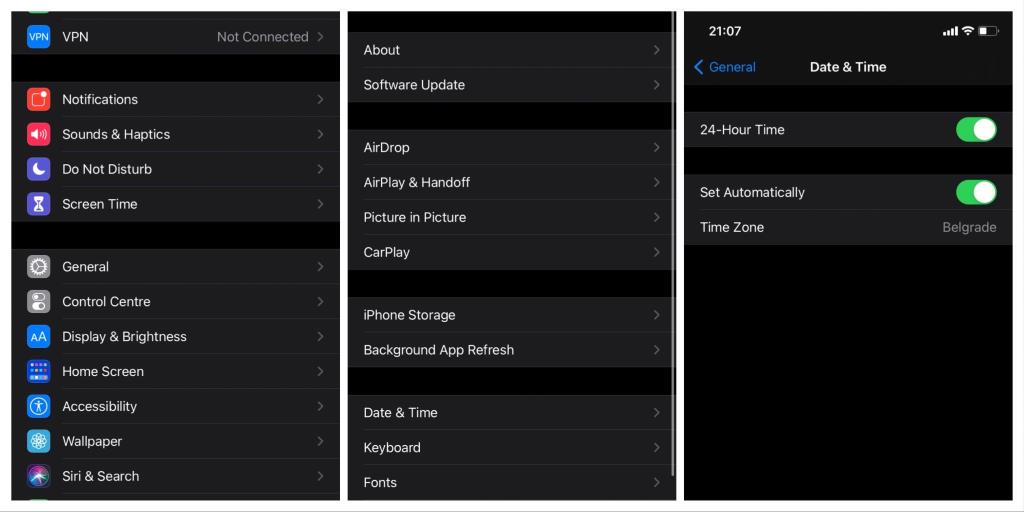
A hora local e a hora do dispositivo agora devem estar sincronizadas. Volte para o aplicativo de e-mail, onde ele tenta se conectar novamente ao servidor de e-mail e esperamos que sua preocupação seja resolvida.
5. Redefinir as configurações de rede
Configurações de rede inválidas ou defeituosas também podem ser a causa raiz do erro não é possível verificar a identidade do servidor . Redefinir isso restaura a configuração de rede padrão e exclui qualquer configuração de rede personalizada que você ou qualquer outro aplicativo de terceiros possa ter feito.
Veja como redefinir as configurações de rede:
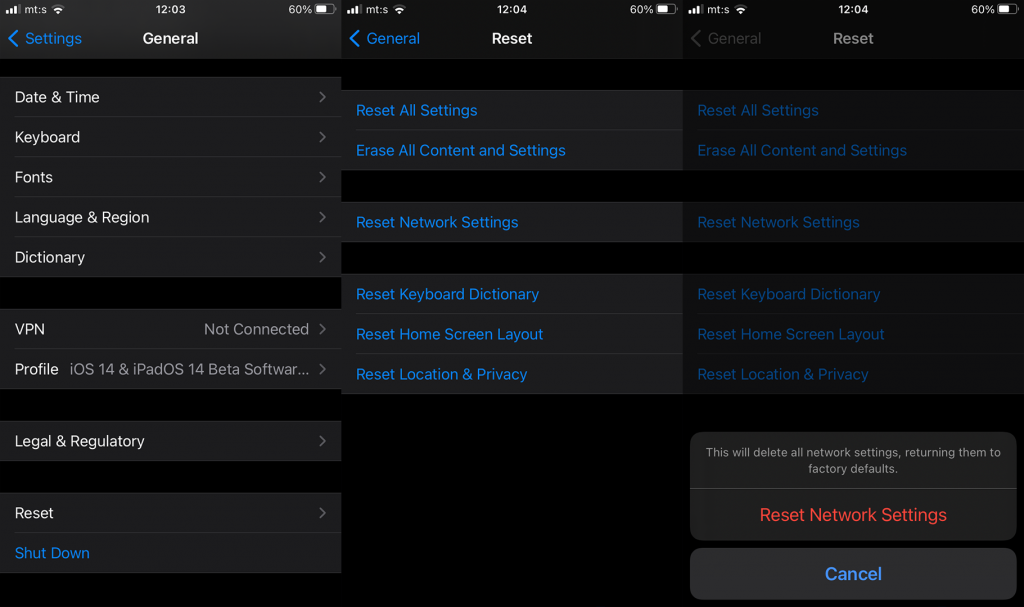
Volte para o aplicativo de e-mail para que o iPhone possa reiniciar o processo de sincronização entre o certificado SSL e o servidor de e-mail.
Se você chegou até aqui sem obter sua correção, pode ser necessário entrar em contato com o suporte da Apple ou visitar a loja da Apple mais próxima, pois pode haver uma pequena chance de o problema ser causado por mau funcionamento do hardware. Caso você tenha quaisquer comentários, perguntas ou novas sugestões que possam ajudar outras pessoas, certifique-se de anotá-las nos comentários abaixo.
Aprenda a excluir seu histórico do Google Assistant de forma fácil e rápida. Mantenha sua privacidade sob controle.
Se você quiser alterar os <strong>aplicativos padrão</strong> no Android 12, navegue até Configurações > Aplicativos > Aplicativos padrão. A partir daí, você também pode selecionar Links de abertura.
Se o aplicativo Amazon Shopping não abrir, limpe os dados locais, verifique a rede ou reinstale o aplicativo no seu Android.
Se o Google Maps não estiver falando no Android e você não estiver ouvindo as direções, certifique-se de limpar os dados do aplicativo ou reinstalar o aplicativo.
Se o Gmail para Android não estiver enviando e-mails, verifique as credenciais dos destinatários e a configuração do servidor, limpe o cache e os dados do aplicativo ou reinstale o Gmail.
Se o aplicativo Fotos ocupar muito espaço no seu iPhone, mesmo que você não tenha muitas fotos e vídeos, confira nossas dicas e abra espaço.
Para desativar o modo de navegação anônima no iPhone, abra o ícone Guias e selecione Página inicial no menu suspenso ou escolha Guias no Chrome.
Se sua rede móvel não estiver disponível, verifique o SIM e as configurações do sistema, desative o modo avião ou redefina as configurações de rede.
Se o volume do Bluetooth estiver muito baixo no seu iPhone, você pode aumentá-lo desativando a opção Reduzir sons altos. Saiba como aqui.
Se o Spotify parar de tocar quando a tela estiver desligada no Android, permita a atividade em segundo plano, desative a otimização da bateria ou reinstale o aplicativo.








